
Der PHP-Editor Xinyi bietet Ihnen ein Tutorial zum Aktivieren der drahtlosen Bildschirmspiegelung in Win11. Mit der Veröffentlichung von Win11 ist die drahtlose Bildschirmprojektionsfunktion zu einer der Funktionen geworden, auf die Benutzer sehnsüchtig warten. Durch drahtloses Screencasting können Benutzer Inhalte von Win11-Geräten ganz einfach auf andere Geräte übertragen, um sie bequemer zu teilen und anzuzeigen. In diesem Tutorial erfahren Sie im Detail, wie Sie die drahtlose Bildschirmspiegelungsfunktion in Win11 aktivieren, sodass Sie schnell loslegen und den Komfort der drahtlosen Bildschirmspiegelung genießen können. Es sind keine komplizierten Einstellungen erforderlich, nur ein paar einfache Schritte und Sie können problemlos eine drahtlose Bildschirmspiegelung erreichen. Lass uns einen Blick darauf werfen!
Tutorial zum Aktivieren der drahtlosen Bildschirmspiegelung in Win11
1 Klicken Sie auf das Vier-Palast-Symbol in der Taskleiste.

2. Einstellungen öffnen.
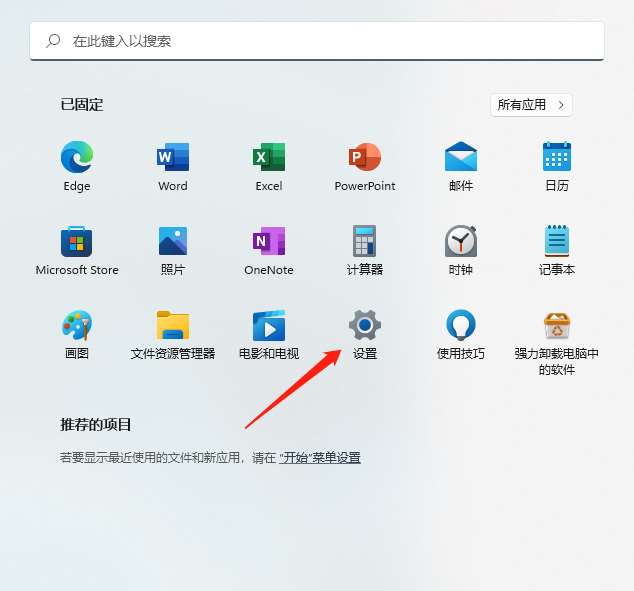
3. Geben Sie die Anwendung ein.
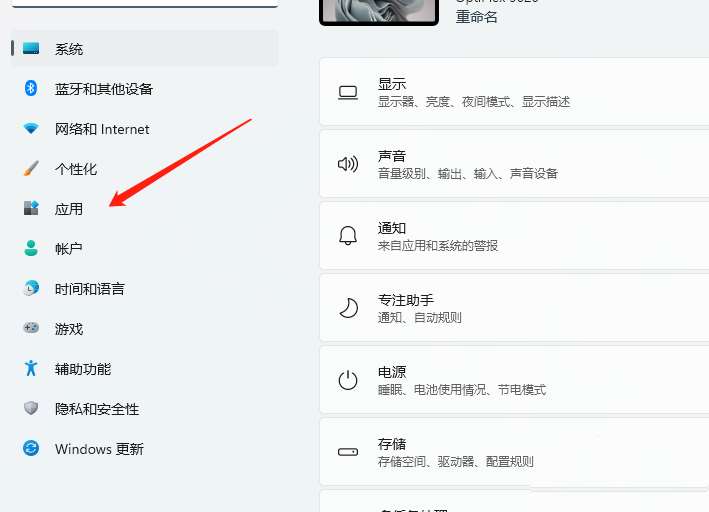
4. Optionale Funktionen eingeben.
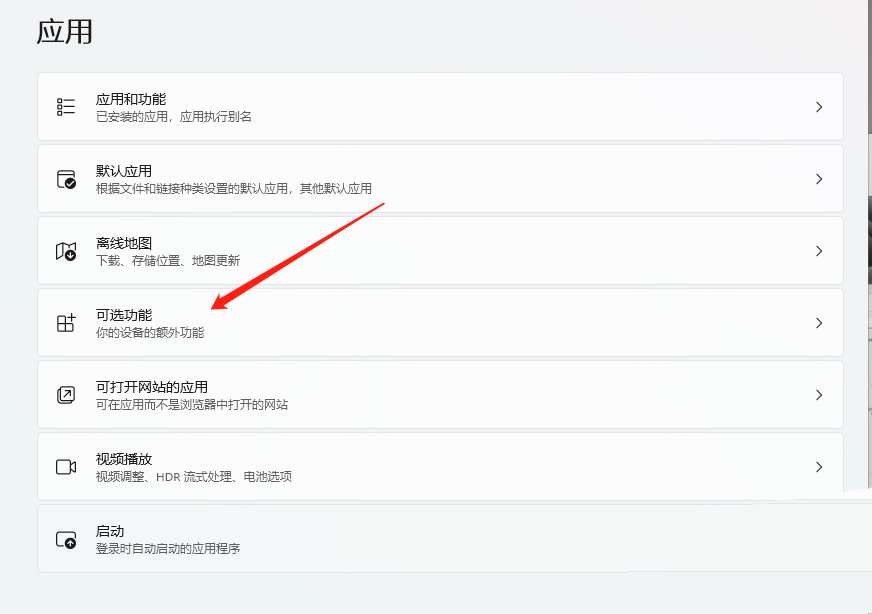
5. Rufen Sie die Anzeigefunktion auf.
6. Auf der rechten Seite von Optionale Funktionen hinzufügen.
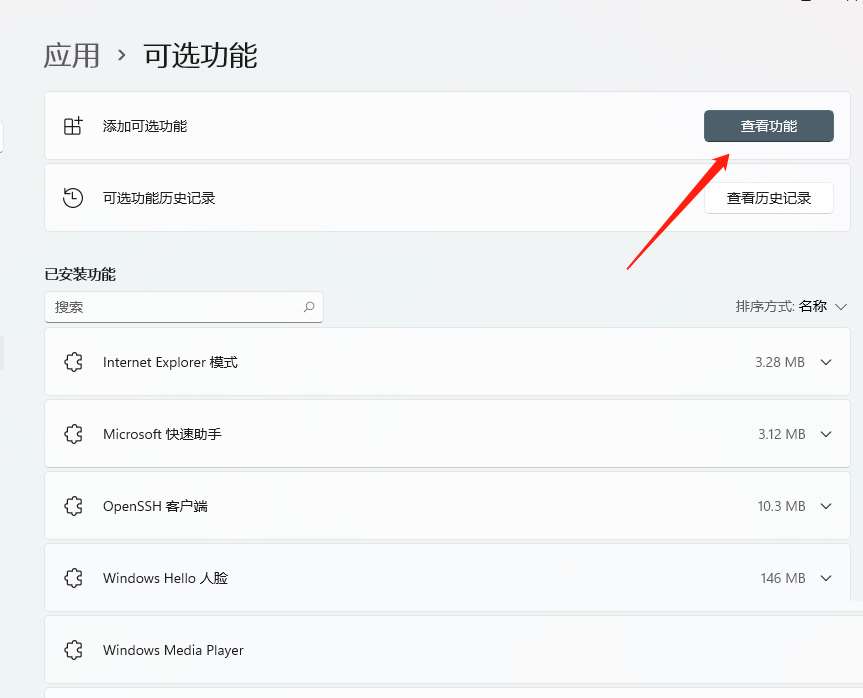
7. Suchen Sie nach „Wireless Display“.
8. Nachdem Sie „Wireless Display“ gesucht und aktiviert haben, fahren Sie mit dem nächsten Schritt fort.
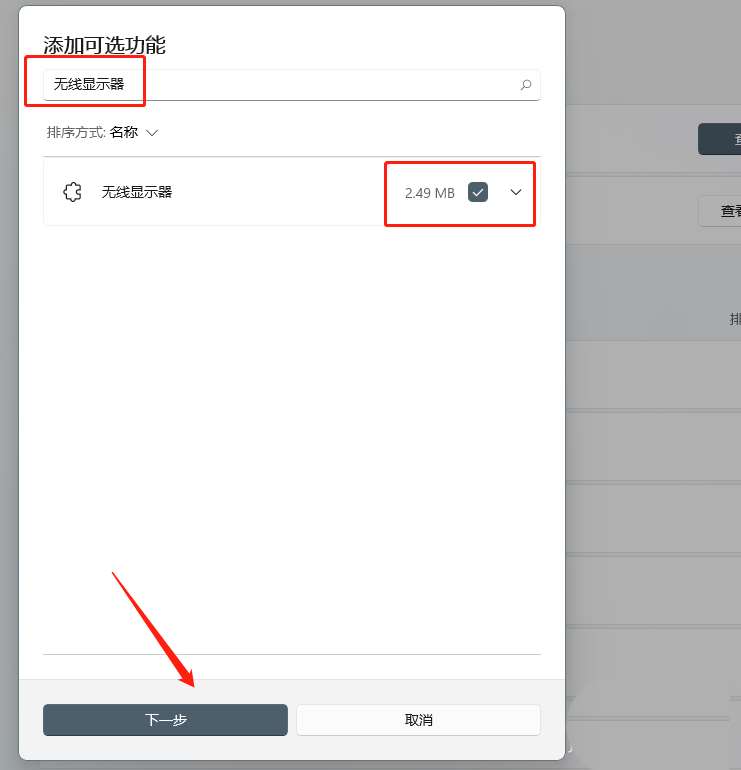
9. Installieren Sie ein drahtloses Display.
10. Zum Installieren klicken.
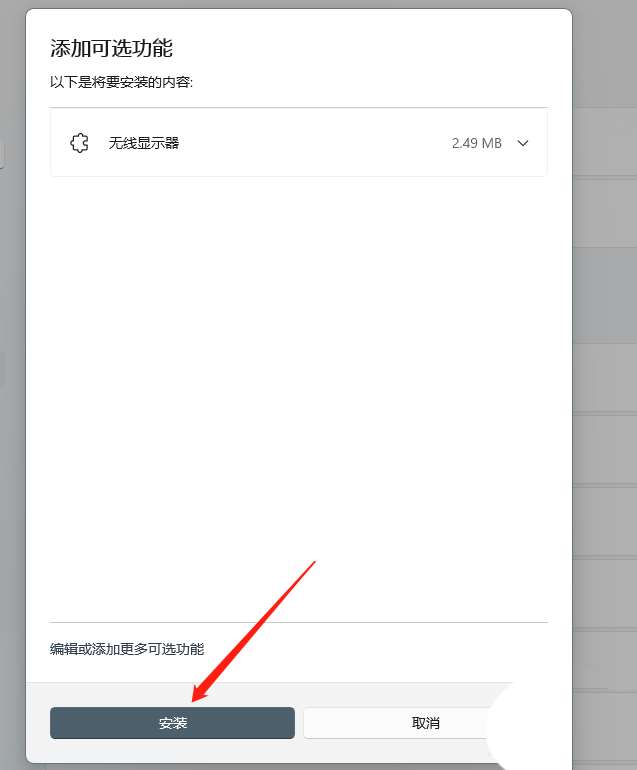
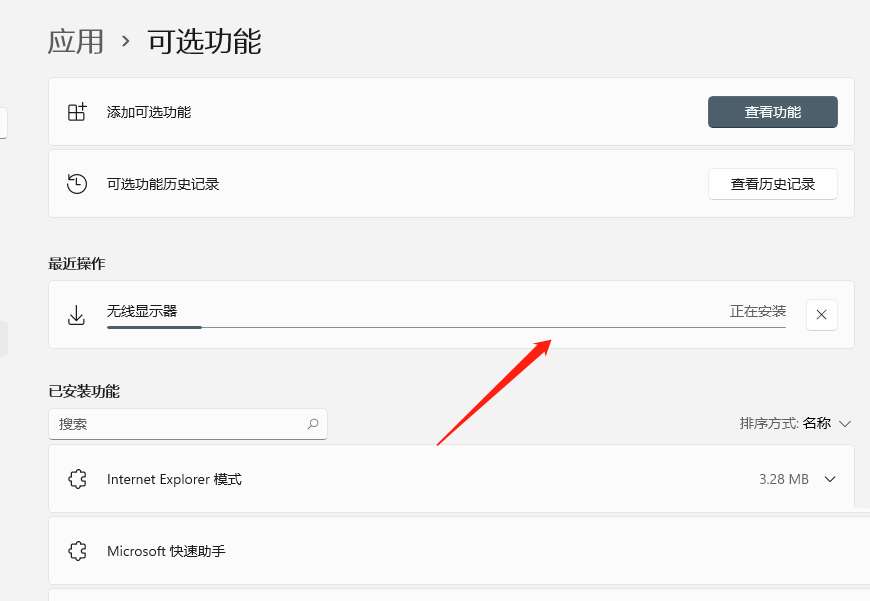
11. Starten Sie den Computer neu
12. Nachdem die Installation abgeschlossen ist, können Sie ihn hinzufügen.
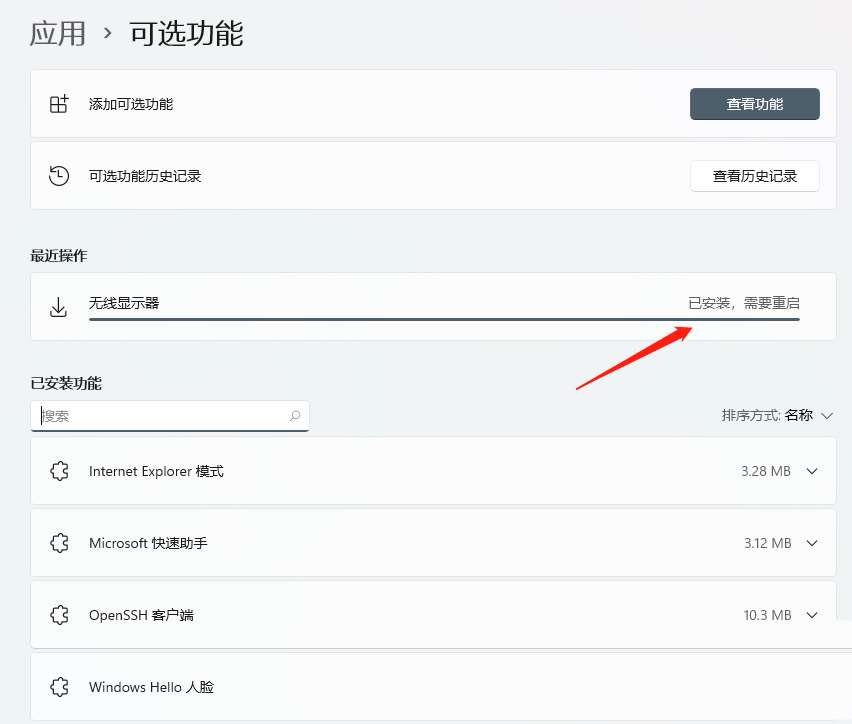
Das obige ist der detaillierte Inhalt vonWie aktiviere ich drahtloses Screencasting in Win11? Tutorial zum Aktivieren der drahtlosen Bildschirmspiegelung in Windows 11. Für weitere Informationen folgen Sie bitte anderen verwandten Artikeln auf der PHP chinesischen Website!
 In Win11 gibt es keine WLAN-Option
In Win11 gibt es keine WLAN-Option
 So überspringen Sie die Online-Aktivierung in Win11
So überspringen Sie die Online-Aktivierung in Win11
 Win11 überspringt das Tutorial, um sich beim Microsoft-Konto anzumelden
Win11 überspringt das Tutorial, um sich beim Microsoft-Konto anzumelden
 So öffnen Sie die Win11-Systemsteuerung
So öffnen Sie die Win11-Systemsteuerung
 Einführung in Screenshot-Tastenkombinationen in Win11
Einführung in Screenshot-Tastenkombinationen in Win11
 Tutorial zum Übertragen von Windows 11 von meinem Computer auf den Desktop
Tutorial zum Übertragen von Windows 11 von meinem Computer auf den Desktop
 Lösung für das Problem, dass Win11-Download-Software nicht installiert werden kann
Lösung für das Problem, dass Win11-Download-Software nicht installiert werden kann
 So überspringen Sie die Netzwerkverbindung während der Win11-Installation
So überspringen Sie die Netzwerkverbindung während der Win11-Installation




